이전 글에서 OFFSET 함수에 대해 알아보면서 동적으로 데이터를 참조하는 방법과 열 방향 데이터와 행 방향 데이터를 바꿔주는 방법에 대해 알아보았습니다. 이번 글에서는 배열 수식에 대해 알아보겠습니다.
엑셀 OFFSET 함수로 지정한 열 또는 행 참조하기
이전 글에서 VLOOKUP 함수 및 HLOOKUP 함수의 단점인 기준값이 가장 왼쪽 열 또는 첫 행에 위치해야 하는 단점을 극복할 수 있는 INDEX 함수와 MATCH 함수를 이용하여 데이터를 참조하는 방법에 대해 알
mr-johndoe.tistory.com
엑셀 OFFSET 함수로 열 데이터와 행 데이터 전환하기
엑셀 OFFSET 함수로 열 데이터와 행 데이터 전환하기
이전 글에서 OFFSET 함수로 데이터를 동적으로 참조하는 방법에 대해 알아보았습니다. 이번에는 OFFSET 함수를 이용하여 행 방향 데이터를 열 방향으로, 열 방향 데이터를 행 방향으로 변환하는 방
mr-johndoe.tistory.com
1. 합계 구하기
엑셀에서 합계를 구하는 방법 중 대표적인 것은 SUM 함수를 이용하는 것입니다. 예제를 보면서 확인해 보겠습니다.
[그림 1]과 같은 매출 장부가 있을 때 전체 매출이 얼마인지 계산하려고 합니다.
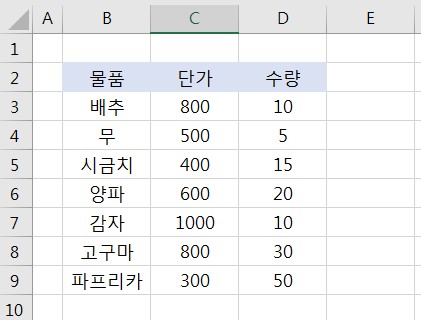
SUM 함수를 사용하여 계산하려면 각 물품의 단가와 수량을 곱하여 각각의 매출을 계산하고 SUM 함수를 사용하여 총매출을 계산할 수 있습니다.
우선 E3 셀에 다음과 같이 수식을 입력합니다.
= C3*D3
C3 셀의 값과 D3 셀의 값을 곱하여 배추 매출액이 얼마인지 계산합니다. 그리고, 자동 수식 완성을 이용하여 E9 셀까지 마우스로 드래그하여 각 물품의 매출액을 계산합니다.
임의의 셀에 SUM 함수를 이용하여 합계를 구합니다. 수식은 다음과 같습니다.
=SUM(E3:E9)
위와 같은 방법보다 좀더 간단하게 전체 매출액 합계를 구할 수 있습니다. 이는 SUMPRODUCT 함수를 이용하는 것입니다.
[그림 1]의 매출 장부에서 임의의 셀에 다음과 같이 수식을 작성합니다.
=SUMPRODUCT(C3:C9,D3:D9)
수식을 입력하시고 엔터를 치시면 위에서 구한 매출 합계와 동일한 값을 얻을 수 있습니다.
SUMPRODUCT 함수는 인수로 입력된 배열 또는 범위의 값들을 곱하고 그 합계를 구해주는 함수입니다. 사용 방법은 다음과 같습니다.
= SUMPRODUCT( Array1, Array2, ..., ArrayN )
위의 예제에서 입력한 '=SUMPRODUCT(C3:C9,D3:D9)' 수식을 보시면 C3 셀부터 C9 셀의 값과 D3 셀부터 D9 셀의 값을 곱하고 그 곱한 값의 합계를 반환하라는 의미입니다. C3 셀의 값과 D3 셀의 값을 곱하고, 그다음 C4 셀과 D4 셀의 값을 곱합니다. 이런 방식으로 C9 셀 값과 D9 셀 값을 곱한 다음 곱하여 구한 값 모두를 더하여 합계를 구합니다.
SUMPRODUCT 함수를 사용하면 각 물품의 매출액을 구할 필요 없이 바로 원하는 매출액 합계를 구할 수 있습니다.
2. 배열 수식
위의 예제를 배열 수식을 이용하여 계산하는 방법에 대해 알아보겠습니다.
SUM 함수를 이용하여 합계를 계산하는데 인수로 SUMPRODUCT 함수와 같이 범위를 입력하게 됩니다.
[그림 1]의 매출장부 임의의 셀에 다음과 같이 수식을 입력합니다.
=SUM(C3:C9*D3:D9)
SUM 함수를 사용하면서 인수로 C3:C9*D3:D9를 입력하였습니다. 이는 C3 셀부터 C9 셀의 값과 D3 셀부터 D9 셀의 값을 곱하라는 의미입니다. 위의 SUMPRODUCT 함수 계산 방식과 동일합니다.
이처럼 계산식을 범위 * 범위로 입력하는 것을 배열 수식이라고 말하며 각 범위를 배열과 같이 각 번호의 방에 저장되어 있는 값끼리 곱하여 결과의 합을 반환하게 됩니다.
곱하기 뿐만아니라 사칙연산 모두 가능합니다.
한 가지 주의하실 점은 배열 수식을 이용하여 계산식을 작성하신 경우에는 반드시 Ctrl + Shift + Enter 키를 눌러 입력하셔야 원하는 결괏값을 얻을 수 있습니다. 이렇게 입력을 하시면 입력하신 수식이 중괄호({ }) 안에 들어간 상태로 입력되며 이는 배열 수식임을 나타냅니다.
참고로 뺄셈일 때 어떻게 되는지 확인하기 위해 임의의 셀에 다음과 같이 수식을 작성합니다.
=SUM(C3:C9-D3:D9)
수식 입력 후 Ctrl + Shift + Enter 키를 누르면 결괏값이 4260이 나오며 3행부터 9행의 C열 값에서 D열 값을 뺀 후 합계를 구해보시면 동일한 값이 나오는 것을 확인하실 수 있습니다.
'엑셀 > 함수' 카테고리의 다른 글
| 오피스 365 엑셀에 새롭게 추가된 함수 - XLOOKUP (0) | 2022.07.19 |
|---|---|
| 엑셀 다중 조건으로 검색하여 값을 참조하기 - INDEX, MATCH (0) | 2022.02.03 |
| 엑셀 OFFSET 함수로 열 데이터와 행 데이터 전환하기 (0) | 2022.01.25 |
| 엑셀 OFFSET 함수로 지정한 열 또는 행 참조하기 (0) | 2022.01.24 |
| 엑셀 INDEX 함수와 MATCH 함수로 VLOOKUP 함수 기능 발휘하기 (0) | 2022.01.21 |
 아무개의 취미생활
아무개의 취미생활



